【GitHub Actions】2つのリポジトリを同期させる方法!ブランチ単位
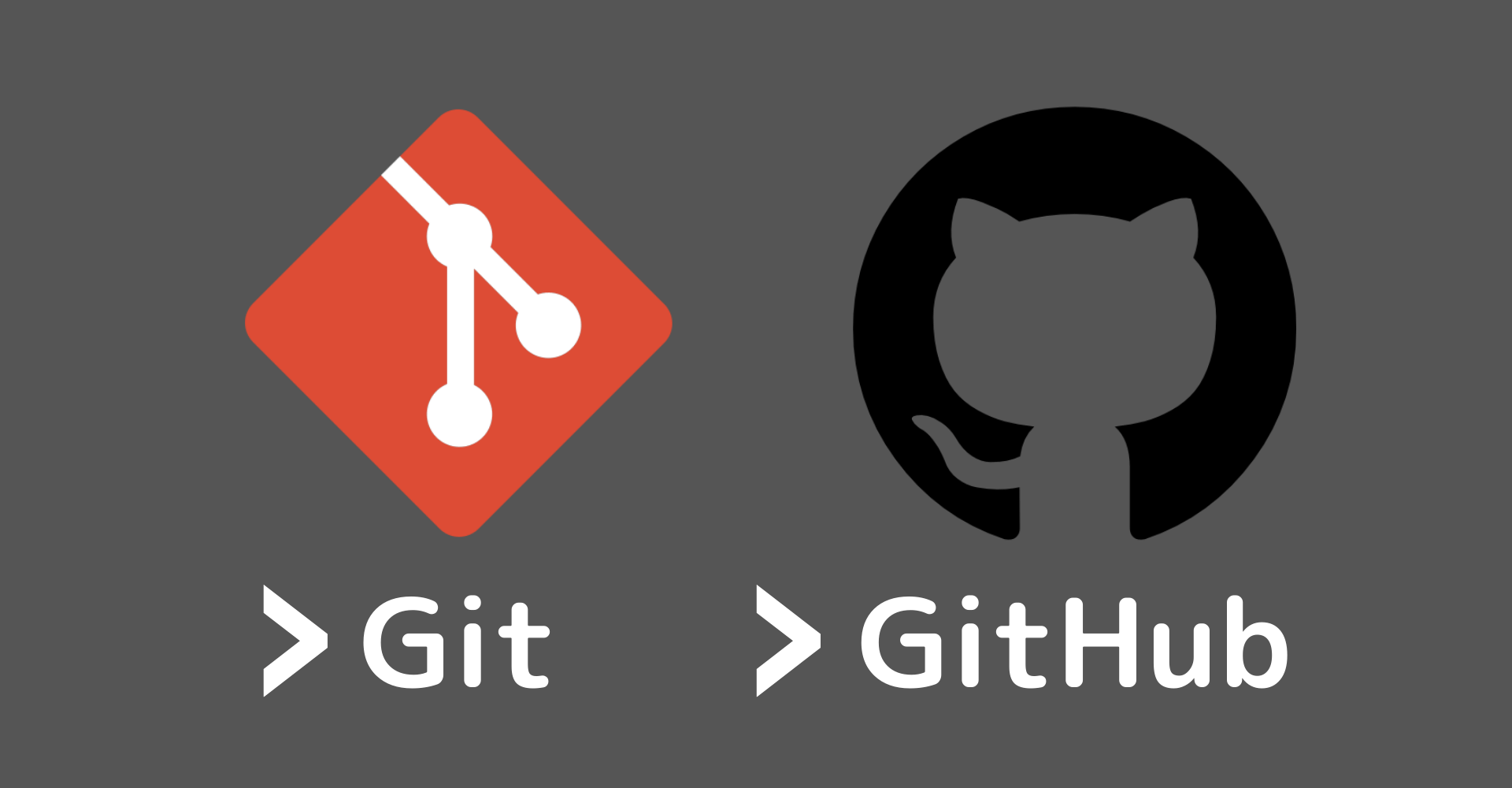
この記事からわかること
- GitHub Actionsで2つのリポジトリを同期させる方法
- 特定のブランチだけをコピーするには?
index
[open]
\ アプリをリリースしました /
リポジトリが2つありリポジトリAに反映した特定の内容をリポジトリBにも反映させたい場面があると思います。今回はGitHub Actionsを使用してリポジトリAの内容をまるまるリポジトリBにコピーする方法をまとめていきます。基本のこの流れが実装できれば特定のファイルやブランチのみ同期させるみたいなこともできるようになると思います。
GitHub Actionsで2つのリポジトリを同期させる方法
GitHub Actionsを使用してリポジトリAとリポジトリBの内容を同期させる方法をまとめていきます。まずは手順を確認します。
- GitHubにリポジトリAを用意
- GitHubにリポジトリBを用意
- Personal Access Token (PAT)を発行
- PATをリポジトリAのSecrets and variablesに登録
- アクションフローの実装
- リポジトリAにプッシュ
- リポジトリBに同期される
今回は動作確認方法も含めて0から実装していきます。
1.GitHubにリポジトリAを用意
まずはGitHubにリポジトリAを用意します。名前は「Test-GitHubActions-Original-Repository」としておきました。最初は空の状態なので一旦ローカルにリポジトリの中身を作成します。
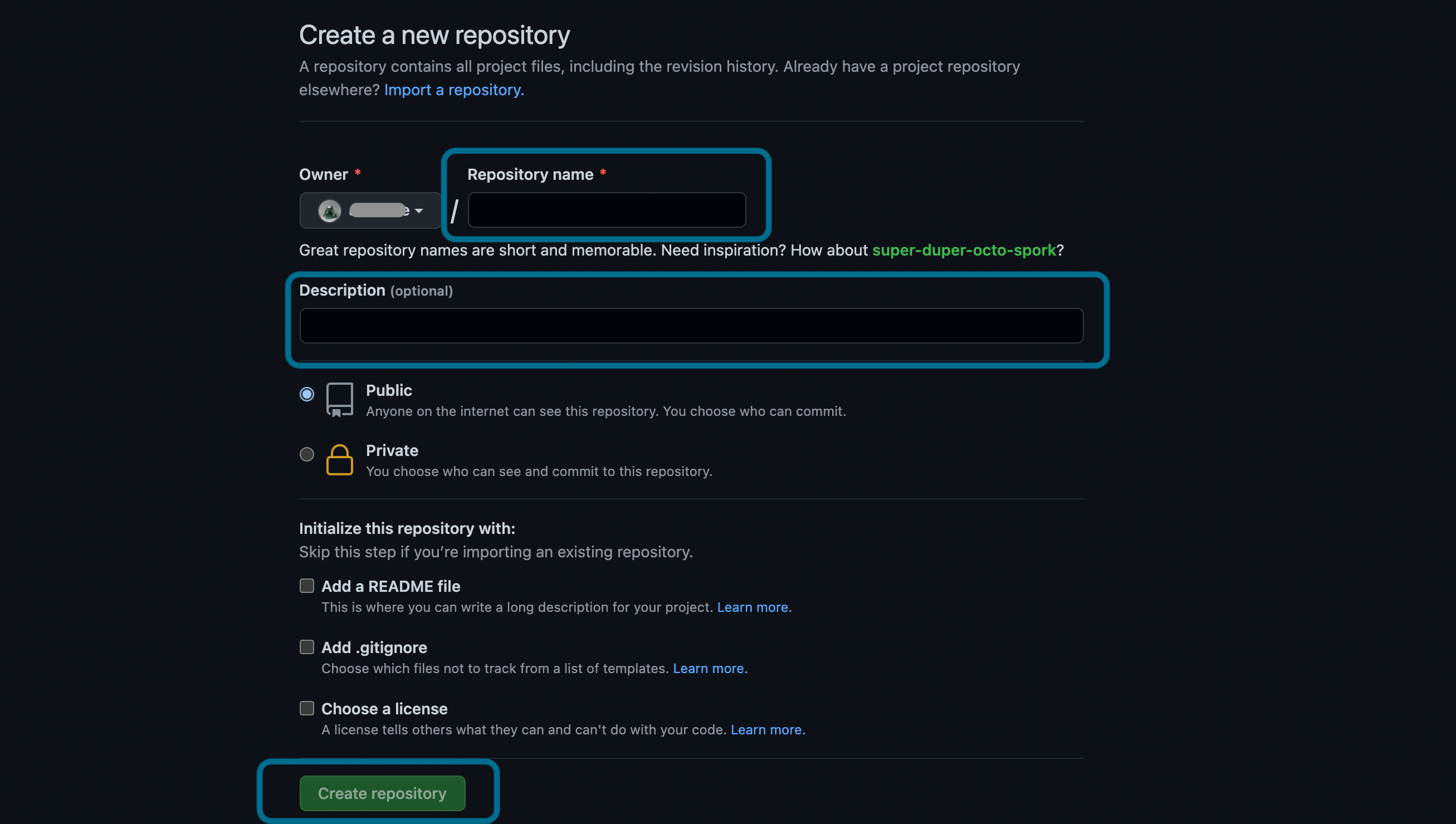
ローカルに「Test-GitHubActions-Original-Repository」というディレクトリを作成しておき、適当なファイル(index.html)を作成してコミット、プッシュまでしておきます。
これでGitHubのリポジトリAには「index.html」のみがプッシュされている状態です。
2.GitHubにリポジトリBを用意
続いてGitHubにリポジトリBを用意します。名前は「Test-GitHubActions-Sync-Repository」としておきました。こちらも最初は空の状態ですが、空の状態のままだと後続の同期処理が正しく動作しないのでGitHubからREADMEファイルなどを一旦追加して空ではない状態にしておきます。
同期されるタイミングで追加したREADMEファイルは無くなります。
3.Personal Access Token (PAT)を発行
GitHub Actionsで実行するコマンド上からリポジトリにアクセスできるようにPersonal Access Token (PAT)を発行しておきます。
- GitHub >「自分のアイコン」>「Settings」>「Developer settings」をクリック
- 「Personal Access Token」>「Fine-grained tokens」をクリック
- 「Generate new token」をクリック
- Token名を入力
- 「Repository access」設定=>「Only select repositories」>リポジトリBを選択
- 「Permissions」設定「Repository permissions」をクリック
- 「Contents」を Read and Writeに変更
- 「Workflows」を Read and Writeに変更
- 「Generate token」 をクリック
生成されたトークンは一度しか表示されないのでコピーしておいてください。詳しい発行方法は以下の記事を参考にしてください。
4.PATをリポジトリAのSecrets and variablesに登録
続いてリポジトリAのSecrets and variablesに先ほど発行したPATを登録していきます。Secrets and variablesは一度登録した内容を再度確認することができないので公開リポジトリでも問題ありません。
- GitHub >「リポジトリA」>「Settings」をクリック
- 「Secrets and variables」>「Actions」をクリック
- 「New Repository secret」をクリック
- 「Name」にSecret名(今回はPAT)、「Secret」にPATを入力
- 「Add Secret」をクリック
これでリポジトリAのGitHub Actionsからsecret.PATで指定したPATが取得できるようになります。
5.アクションフローの実装
リポジトリAにGitHub Actionsのフローを記述するための「main.yml」を用意します。GitHub Actions自体の使い方は以下の記事を参考にしてください。
中にはリポジトリAをクローンしてリポジトリBへ同期するための処理を記述していきます。
6.リポジトリAにプッシュ / 7.リポジトリBに同期される
これでセットアップは完了です。あとはリポジトリAのmainブランチにプッシュしたタイミングでリポジトリAの内容がまるまるリポジトリBにコピーされます。この方法だとソースコードだけでなくブランチなどもまるまるコピーされるので注意してください。
特定のブランチだけを同期する
特定のブランチに更新があるたびに同期させることも可能です。例えばfeature/releaseX.X.Xという形式のブランチを検知対象する場合で実装してみます。リポジトリAに「release.yml」という新しいファイルを作り中に以下のように記述します。
これでfeature/release*形式でブランチがプッシュされるたびにこのワークフローが動作し、リポジトリAに存在するfeature/release*形式のブランチをリポジトリBにコピーすることができます。
Git コマンドのおさらい
git clone --bare
git clone --bareコマンドはワーキングツリー(作業ツリー)を持たないリポジトリのコピーを作成します。ワークツリーがないのでgit statusやgit addなどの作業はできませんがgit pushは可能です。
git push --mirror
git push --mirrorコマンドは全てのブランチとタグを別のリポジトリに完全コピーします。
まだまだ勉強中ですので間違っている点や至らぬ点がありましたら教えていただけると助かります。
ご覧いただきありがとうございました。











